🚀 Bu içeriği yapay zeka ile özetleyin:
🤖 ChatGPT 🧠 Perplexity 🔍 Google AI Modu ⚡ Grok
macOS ISO dosyalarını indirmek genellikle sanal makineler oluşturmak, macOS'i Apple olmayan donanımlara yüklemek için test etmek veya önyüklenebilir kurulum ortamı hazırlamak için gereklidir. Ancak, Apple resmi olarak macOS ISO dosyalarını doğrudan indirmek için sunmaz, bu da birçok çevrimiçi ISO kaynağının güvenilmez veya güvenli olmasını sağlar.
Bu rehber, macOS ISO dosyalarını almanın en güvenli ve en pratik yollarını resmi kaynaklara, doğrulanmış oluşturma yöntemlerine ve iBoysoft DiskGeeker kullanarak daha kolay bir alternatifine odaklanarak açıklar.
macOS ISO'nun mantıklı olduğu iki durum vardır:
- 1) Bir sanal makine içinde macOS çalıştırmak istiyorsunuz.
- 2) Bootable macOS USB yükleyici oluşturmak için bir ISO'ya ihtiyacınız var.
Eğer durumunuz böyle değilse, burada durun.
Bir ISO indirmek, zamanınızı boşa harcayacaktır.
⚠️ macOS ISO Dosyalarını İndirmeden Önce Önemli Uyarı
Çoğu web sitesi "doğrudan macOS ISO indirme" iddiasında bulunur. Bu dosyalar genellikle:
- Değiştirilmiş veya güncellenmemiş
- Doğrulanmamış ve potansiyel olarak güvenli değil
- Güvenlik güncellemelerini içermeyen
- Apple'ın dağıtım politikalarını ihlal eden
Resmi Apple yükleyicilerini kullanmanızı ve ISO dosyalarını kendiniz oluşturmanızı veya işlemi güvenli bir şekilde otomatikleştiren güvenilir bir araç kullanmanızı şiddetle tavsiye ederiz.
macOS ISO Dosyalarını Almanın En Güvenli Yolu (Tavsiye Edilen)
Yöntem 1: iBoysoft DiskGeeker Kullanarak macOS ISO'ları İndirme (En Kolay ve En Güvenli)
- Bu yöntem şu durumlar için çalışır:
- ✅ Windows PC'de macOS ISO dosyasını güvenli bir şekilde indirmek istiyorsanız.
- ✅ macOS DMG dosyasını bir Mac'ten indirip ISO'ya dönüştürmeye istekliyseniz.
- ✅ macOS bootable USB yükleyici oluşturmak istiyorsanız.
iBoysoft DiskGeeker, kullanıcılara sağladığı yerleşik macOS indirme özelliği ile:
- Resmi macOS yükleyicilerini doğrudan Apple sunucularından indirme imkanı sunar.
- Çeşitli macOS sürümleri arasından seçim yapma olanağı sunar.
- Bozuk veya güvensiz üçüncü parti ISO kaynaklarından kaçınmanıza yardımcı olur.
- Windows PC'de macOS ISO dosyalarını indirip macOS bootable USB yükleyiciler oluşturmanızı sağlar.
- Bir Mac'te ISO oluşturmak veya bootable ortam hazırlamak için yükleyicileri hazırlamanıza yardımcı olur.
Bu yöntemin neden önerildiği:
- Apple'ın resmi dağıtım kanallarını kullanır
- Terminal komutları gerektirmez
- Hem acemi hem de deneyimli kullanıcılar için uygundur
- Bozulmuş veya değiştirilmiş yükleyicilerin riskini ortadan kaldırır
İndirilebilir macOS Sürümleri:
| macOS Sürümü | Yayın Yılı | Önerilen Kullanım |
| macOS Tahoe | 2025 | Son testler ve sanal makineler |
| macOS Sequoia | 2024 | Son testler ve sanal makineler |
| macOS Sonoma | 2023 | Modern Mac'ler ve sanal makineler |
| macOS Ventura | 2022 | Geniş uyumluluk |
| macOS Monterey | 2021 | Kararlı sanal makine kurulumları |
| macOS Big Sur | 2020 | Intel ve Apple Silicon |
| macOS Catalina | 2019 | Legacy yazılım desteği |
| macOS Mojave | 2018 | Eski Mac'ler |
| macOS High Sierra | 2017 | Eski Mac'ler |
| macOS Sierra | 2016 | Eski Mac'ler |
| OS X Mavericks | 2015 | Eski Mac'ler |
| OS X Mavericks | 2014 | Eski Mac'ler |
| OS X Lion | 2013 | Eski Mac'ler |
| OS X El Capitan | 2012 | Eski Mac'ler |
| OS X Yosemite | 2011 | Eski Mac'ler |
| Mac OS X Snow Leopard | 2010 | Eski Mac'ler |
Bir Mac'te, macOS yükleyicisini indirip daha sonra sanal makineler veya dağıtım için bir ISO dosyasına dönüştürebilirsiniz. Aşağıdaki adımları izleyin:
Adım 1. Ücretsiz indirin ve açın iBoysoft DiskGeeker for Mac.
Adım 2. Bir dahili bölüm seçin ve Görüntü İndirı tıklayın. 
Adım 3. İstediğiniz macOS sürümünü seçin ve İndirı tıklayın. 
Adım 4. Dosya indirildikten sonra, Terminal'i açın.
Adım 5. .dmg dosyasını .cdr dosyasına dönüştürmek için aşağıdaki hdiutil komutunu çalıştırın. (dmg_file_path'ı gerçek yol ve xxx'i macOS sürüm adıyla değiştirmeyi unutmayın.)hdiutil convert dmg_file_path -format UDTO -o ~/Desktop/xxx.cdr 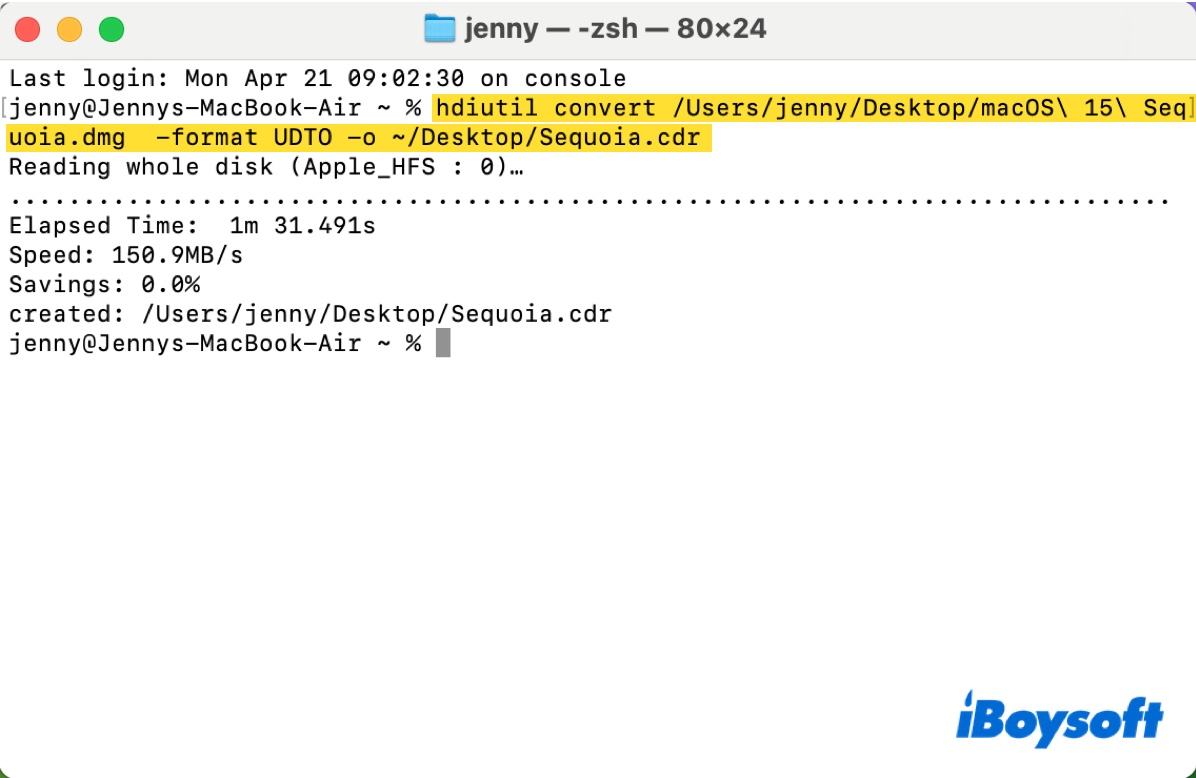
hdiutil convert yazın, bir boşluk bırakın, ardından Terminal'e .dmg dosyasını sürükleyip bırakarak dosya yolunu alın, bir boşluk bırakın, -format UDTO -o ~/Desktop/xxx.cdru kopyalayıp yapıştırarak Terminal'e yapıştırın ve Enter tuşuna basın. Son komut şöyle görünebilir: hdiutil convert /Users/jenny/Desktop/macOS\ 15\ Sequoia.dmg -format UDTO -o ~/Desktop/Sequoia.cdr
Adım 6. .cdr dosyasını .iso dosyasına yeniden adlandırın.mv cdr_file_path ~/Desktop/Sequoia.iso 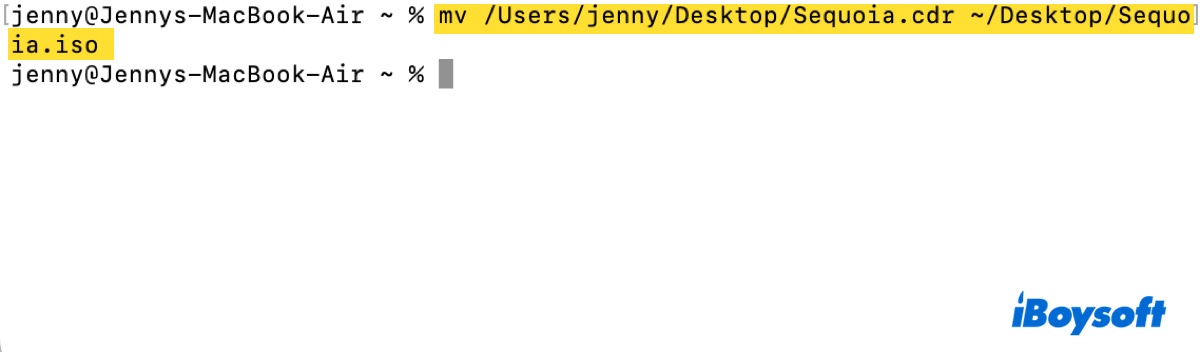
mv yazın, bir boşluk bırakın, ardından .cdr dosyasını Terminal'e sürükleyip bırakarak dosya yolunu alın, bir boşluk bırakın, ardından ~/Desktop/xxx.isou yazın ve Enter tuşuna basın. Son komut benzer olabilir: mv /Users/jenny/Desktop/Sequoia.cdr ~/Desktop/Sequoia.iso
Adım 7. Masaüstünüzdeki macOS ISO dosyasını bulun.
Bu aracı paylaşarak diğerlerinin macOS, OS X veya Mac OS X ISO dosyasını indirmelerine yardımcı olun!
Bir Windows PC'de, macOS ISO dosyasını doğrudan indirebilir ve ardından sanal makinelerde kullanabilirsiniz, PC'ye macOS yüklemek, veya Windows'ta bir macOS önyüklenebilir yükleyici oluşturmak.
Adım 1: İndirin, kurun ve açın iBoysoft DiskGeeker for Windows.
Adım 2: İndir ve önyüklenebilir diski oluştur > macOS sistem imajını indir.

Adım 3: İhtiyacınız olan macOS sürümünü seçin ve İndir'e tıklayın.
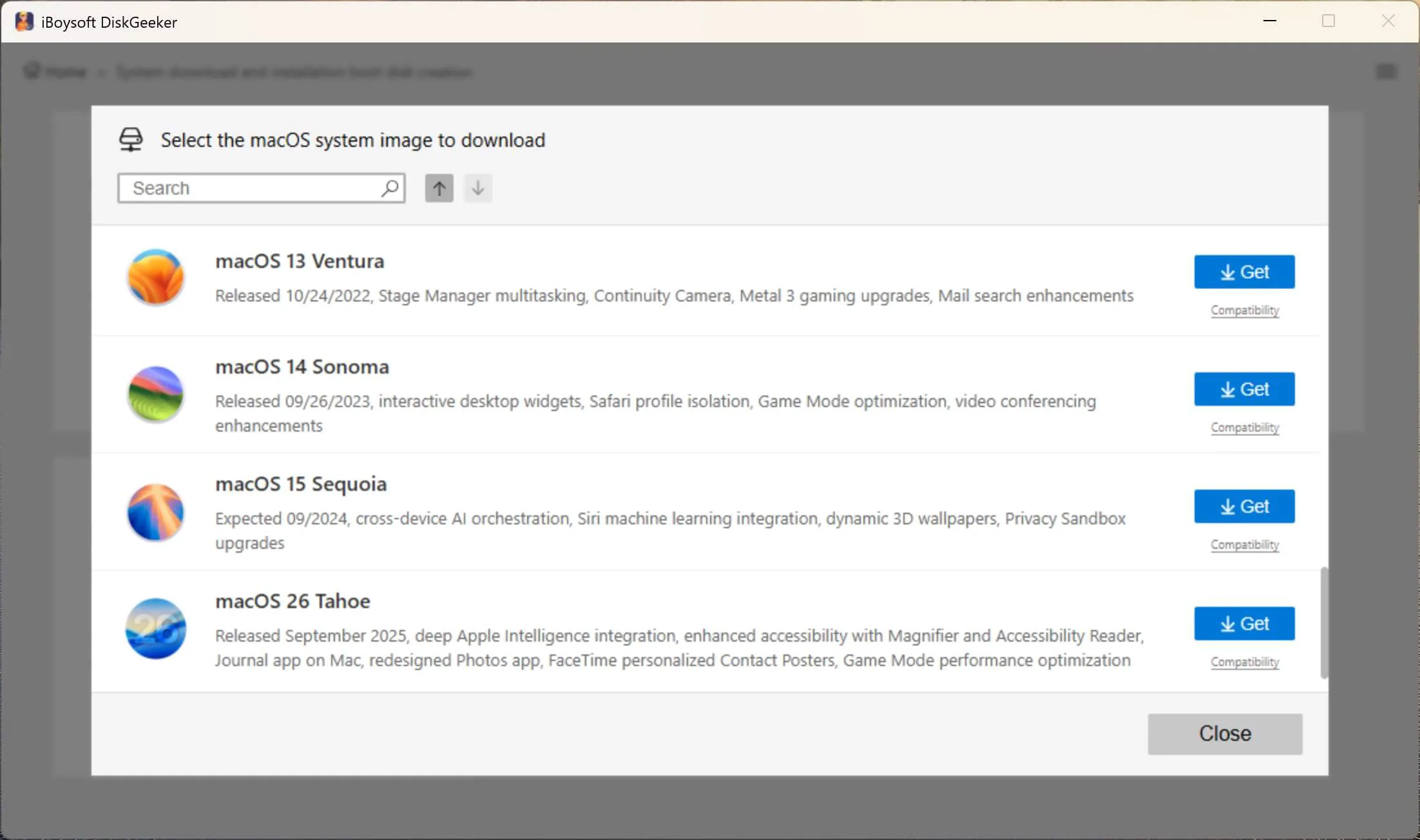
Adım 4: .iso formatını seçin.
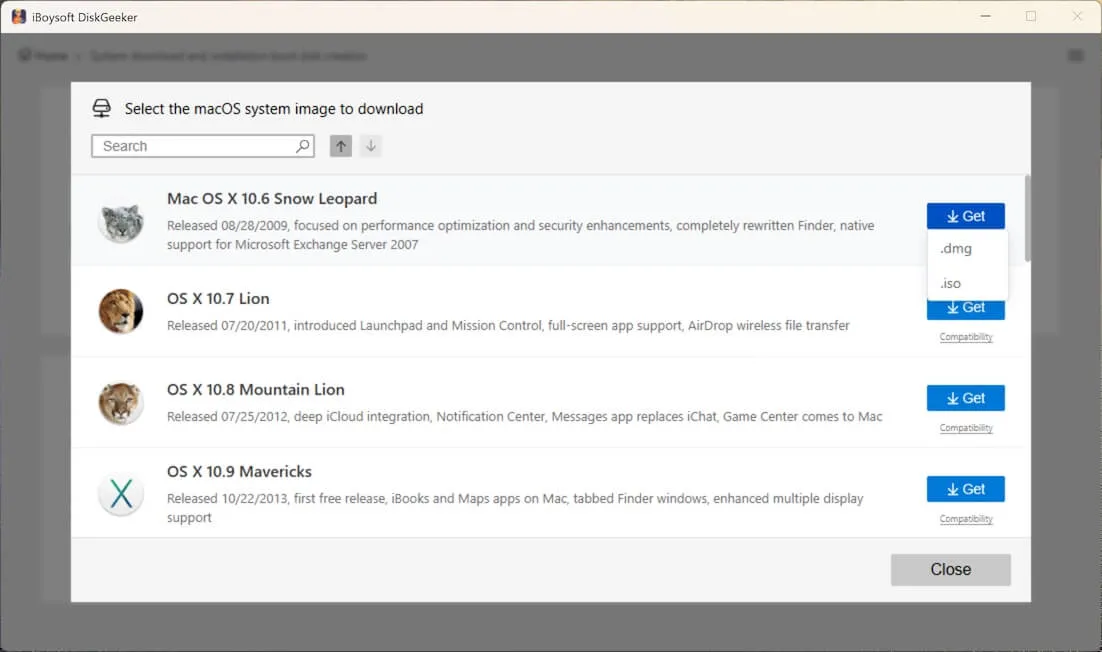
Adım 5: Mac OS ISO dosyasını istediğiniz konuma kaydedin.

Hatırlatma: Bir macOS önyüklenebilir USB yükleyiciye ihtiyacınız varsa, bunun yerine Adım 2'de macOS USB yükleyici oluşturun seçin.
Diğerlerinin faydalanabilmesi için bu aracı paylaşın!
Yöntem 2: Terminal Kullanarak macOS ISO Dosyaları El İle Oluşturma (Gelişmiş)
Eğer bir Mac'te macOS yükleyici uygulamanız varsa, Terminal kullanarak ISO dosyası oluşturabilirsiniz.
Gereksinimler:
💻 Çalışan bir Mac bilgisayar; ⬇️ macOS yükleyici uygulaması; 💾 Yeterli disk alanı; ⌨️ Terminal erişimi
- Bu yöntem şu durumlarda çalışır:
- ✅ İhtiyacınız olan macOS sürümüyle uyumlu bir Mac'e sahipsiniz.
- ✅ Terminal komutlarıyla başa çıkabilirsiniz.
- ✅ Daha fazla zaman harcamaktan veya potansiyel hatalarla karşılaşmaktan çekinmiyorsunuz.
Temel İş Akışı:
Adım 1: macOS tam yükleyiciyi indirin
macOS ISO dosyasını oluşturmak için, önce macOS tam yükleyiciyi indirmeniz gerekecek. macOS High Sierra ve sonraki sürümler için, App Store'dan alabilirsiniz. macOS Sierra ve önceki sürümler için, DMG dosyasını indirin ve ardından macOS yükleyicisini Applications klasörüne kurana kadar genişletmek için çift tıklayın.
Buradan en son macOS Tahoe tam yükleyiciyi indirin
Adım 2: Terminal'de boş bir ISO disk görüntüsü oluşturun
Ardından, önyüklenebilir USB yükleyiciyi alacak boş bir disk görüntüsü oluşturabilirsiniz. Bunun için Terminal'i açın ve aşağıdaki komutu çalıştırın:
hdiutil create -o /tmp/Ventura -size 15979m -volname ISO -layout SPUD -fs HFS+J -type UDTO -attach
Bu komut, "ISO" adında, 15979 MB boyutunda bir yeni disk görüntüsü oluşturur, dosya sistemi Mac OS Extended (Journaled) ve /tmp dizininde "Ventura" adında bir adı taşır ve CD/DVD ISO'ları oluşturmak için uygun türdedir.
Farklı bir macOS için ISO dosyası oluşturuyorsanız, "Ventura"yı istediğiniz sistem ile değiştirin.
Adım 3: Önyüklenebilir macOS yükleyici oluşturun
ISO dosyasını önyüklenebilir hale getirmek için, macOS tam yükleyiciyi de önyüklenebilir bir kopyaya dönüştürmeniz gerekecek. macOS sürümünüze uygun komutu kopyalayın ve yapıştırın, ardından Terminal'de çalıştırın.
sudo /Applications/Install\ macOS\ Tahoe.app/Contents/Resources/createinstallmedia --volume /Volumes/ISOsudo /Applications/Install\ macOS\ Sequoia.app/Contents/Resources/createinstallmedia --volume /Volumes/ISOsudo /Applications/Install\ macOS\ Sonoma.app/Contents/Resources/createinstallmedia --volume /Volumes/ISO sudo /Applications/Install\ macOS\ Ventura.app/Contents/Resources/createinstallmedia --volume /Volumes/ISOsudo /Applications/Install\ macOS\ Monterey.app/Contents/Resources/createinstallmedia --volume /Volumes/ISOsudo /Applications/Install\ macOS\ Big\ Sur.app/Contents/Resources/createinstallmedia --volume /Volumes/ISOsudo /Applications/Install\ macOS\ Catalina.app/Contents/Resources/createinstallmedia --volume /Volumes/ISOsudo /Applications/Install\ macOS\ Mojave.app/Contents/Resources/createinstallmedia --volume /Volumes/ISOsudo /Applications/Install\ macOS\ High\ Sierra.app/Contents/Resources/createinstallmedia --volume /Volumes/ISO
sudo /Applications/Install\ OS\ X\ El\ Capitan.app/Contents/Resources/createinstallmedia --volume /Volumes/ISO --applicationpath /Applications/Install\ OS\ X\ El\ Capitan.app
Komut yönetici haklarıyla çalışır, hesabınızın giriş şifresini gerektirir. Doğru şifreyi yazın (ekrana yansımayacaktır) ve göndermek için Enter'a basın.
Adım 4: Disk görüntüsünü bağlantısız hale getirin ve ISO'ya dönüştürün
macOS yüklemesi medyası oluşturulduktan sonra, aşağıdaki komutlarla .cdr'dan .iso'ya dönüştürün ve bağlantısız bırakın (Ventura yerine macOS sürümünüzü değiştirin):
hdiutil detach -force /Volumes/Install\ macOS\ Venturamv /tmp/Ventura.cdr ~/Desktop/Ventura.iso
⚠️ Bu yöntem hata oluşturucudur ve deneyimsiz kullanıcılar için önerilmez.
Üçüncü Taraf ISO İndirmeyi Neden Tavsiye Etmiyoruz?
Üçüncü taraf macOS ISO dosyaları genellikle riskleri beraberinde getirir:
- Truva atı veya değiştirilmiş sistem dosyaları
- Eksik güvenlik yamaları
- Kırık yükleme süreçleri
- Modern Mac'lerle veya VM'lerle uyumsuzluk
Resmi yükleyicileri kullanmak + doğrulanmış araçlar, sistem bütünlüğünü ve uzun vadeli istikrarı sağlar.
Nihai Karar
Eğer macOS ISO dosyalarına ihtiyacınız varsa, en güvenli yaklaşım resmi macOS yükleyicilerini bir Mac üzerinden indirmek ve doğru bir şekilde dönüştürmektir. Ancak, yalnızca bir Windows PC'niz varsa, güvenilir bir araçla doğrudan indirmeniz önerilir.
iBoysoft DiskGeeker, güvenli olmayan üçüncü taraf indirmeleri olmadan doğrulanmış macOS yükleyicilere doğrudan erişim sağlayarak bu süreci basitleştirir. Birden fazla macOS sürümünü destekler, manuel hataları azaltır ve sistem bütünlüğünü garanti eder. Hem acemi hem de profesyoneller için macOS ISO oluşturmanın en güvenilir başlangıç noktasıdır.
Her macOS sürümünün ISO dosyası hakkında daha fazla bilgi edinmek istiyorsanız, aşağıdaki kılavuzlara göz atın:
VMware veya VirtualBox için macOS Sonoma ISO Dosyası İndir/Oluşturun
VMware veya VirtualBox için macOS Ventura ISO Dosyası İndir/Oluşturun
VirtualBox/VMware için macOS Monterey ISO İndir/Oluşturun
VirtualBox/VMware için macOS Big Sur ISO İndir/Oluşturun
VirtualBox/VMware için macOS Catalina ISO İndir/Oluşturun
VirtualBox/VMware için macOS High Sierra ISO İndir/Oluşturun
Sıkça Sorulan Sorular
- QmacOS ISO dosyalarını doğrudan Apple'dan indirebilir miyim?
-
A
Hayır. Apple resmi olarak ISO dosyaları sağlamaz. Yalnızca kurulum uygulamaları, DMG veya PKG dosyaları dağıtırlar.
- QmacOS ISO dosyaları oluşturmak yasal mıdır?
-
A
Resmi Apple kurulum programlarından ISO dosyaları oluşturmak genellikle Apple'ın lisans koşulları kapsamında kabul edilebilir.
- QiBoysoft DiskGeeker eski macOS sürümlerini indirebilir mi?
-
A
Evet, Apple hâlâ kurulum sağladığında, DiskGeeker uyumlu sürümleri otomatik olarak alabilir.
